Ustvarjanje testnega lokalnega repozitorija Git:
Če berete ta članek, boste do zdaj verjetno imeli lokalno skladišče Git. Če pa ga še nimate in ga želite nadaljevati, lahko preprosto ustvarite lokalno shrambo Git, kot sledi:
$ git init moj projekt
Novo skladišče Git moj projekt je ustvarjen.

Zdaj se pomaknite do imenika my-project /, kot sledi:
$ cd moj projekt /
Zdaj bom ustvaril lutko indeks.html datoteka, kot sledi:
$ echo 'Pozdravljen, svet
'> indeks.html
Kot lahko vidite, nova datoteka indeks.html je ustvarjen.
Zdaj datoteko postavite na naslednji način:
$ git add .
Naredite novo obveznost, kot sledi:
$ git commit -m 'začetna odobritev'
Nova obveznost začetni prevzem je ustvarjen.

Nova zaveza naj bi bila prikazana v git log kot lahko vidite na spodnjem posnetku zaslona.
$ git log --oneline
Ustvarjanje praznega odlagališča GitHub Remote Git:
Zdaj morate v kateri koli storitvi oblaka Git ustvariti prazno oddaljeno skladišče GitHub. Če uporabljate GitHub kot jaz, se prijavite v svoj račun GitHub. Zdaj, da ustvarite novo skladišče GitHub, kliknite na + in nato kliknite Novo skladišče.
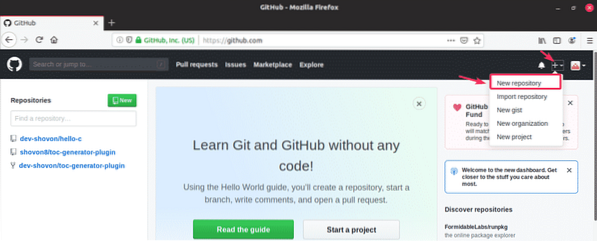
Zdaj vnesite a ime za novo skladišče. Če želite, vnesite opis (neobvezno). Izberite Javno ali Zasebno odvisno od tega, ali želite shrambo nastaviti javno ali zasebno. Zdaj pa se prepričaj Inicializirajte to repozitorij z README ni preverjeno. Na koncu kliknite Ustvari repozitorij.
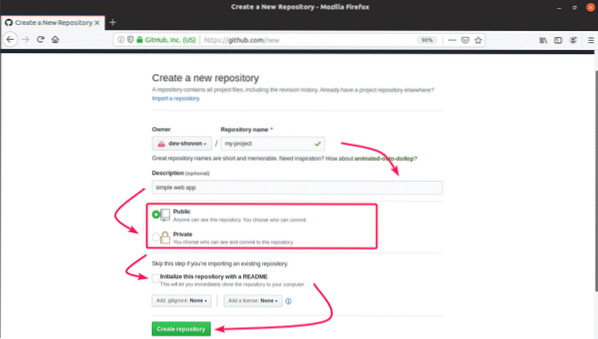
Ustvariti je treba prazno repozitorij GitHub. To je naše oddaljeno skladišče Git. URL skladišča je podan spodaj, kot lahko vidite v označenem oddelku spodnjega posnetka zaslona.
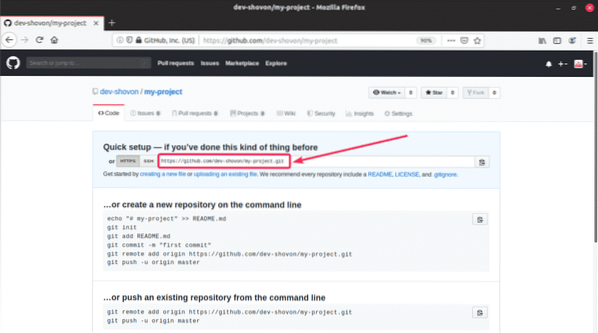
Dodajanje informacij o oddaljenem skladišču v lokalno skladišče Git:
Zdaj kopirajte URL repozitorija GitHub. To lahko storite s klikom na ikono, kot je označena na spodnjem posnetku zaslona.
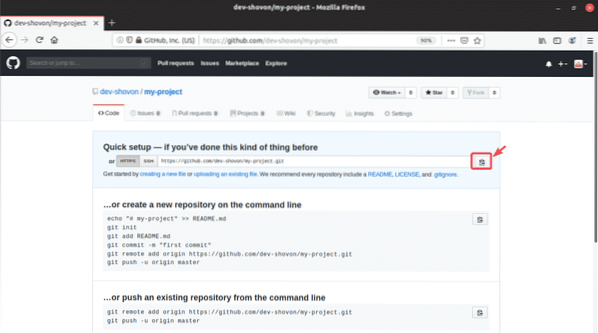
Zdaj morate v svoj lokalni repozitorij dodati URL GitHub. Če želite to narediti, zaženite naslednji ukaz:
$ git remote add origin https: // github.com / dev-shovon / my-project.git
Tukaj, porekla je ime ali vzdevek URL-ja skladišča GitHub, ki ste ga pravkar dodali. Vzdevek boste morali uporabiti vsakič, ko potisnete lokalno repozitorij ali spremenite lokalno repozitorij v oddaljeno repozitorij GitHub.
Vse oddaljene repozitorije, ki ste jih dodali, lahko navedete na naslednji način:
$ git remote -vKot lahko vidite, je tukaj pravkar dodan URL odlagališča GitHub. To se imenuje izvor.

Potiskanje lokalnega skladišča Git v oddaljeno skladišče Git:
Zdaj lahko potisnete privzeto vejo mojster vašega lokalnega repozitorija Git v oddaljeno repozitorij GitHub, kot sledi:
$ git push -u izvorni mojster
Tukaj, porekla je vzdevek URL-ja oddaljenega odlagališča Git (v tem primeru GitHub) in mojster je veja, ki jo želite potisniti do oddaljenega repozitorija Git.
OPOMBA: The -u Možnost se uporablja samo za prvi potisk katere koli veje. Kot, jaz potisnem lokalno mojster sem prvič dodal vejo v repozitorij GitHub -u možnost tukaj. To ustvari vejo za sledenje za mojster podružnica. Naslednjič, ko kar koli potisnete v mojster podružnice, vam ni treba uporabljati -u spet možnost.
Vnesti boste morali uporabniško ime in geslo za svoj račun GitHub. Ko to storite, vsebina privzete veje mojster iz vašega lokalnega repozitorija Git bo potisnjen v repozitorij GitHub.
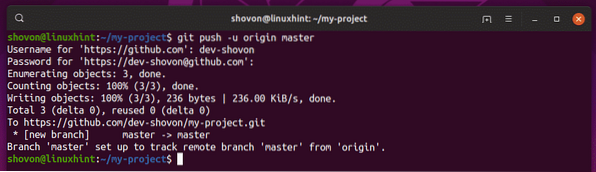
Kot lahko vidite, mojster veja se naloži v prazno repozitorij GitHub, ki sem ga ustvaril že prej.
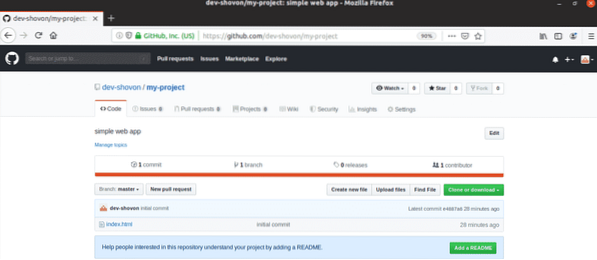
Potiskanje lokalnih sprememb v oddaljeno skladišče Git:
Zdaj pa naredimo preprosto spremembo indeks.html datoteko v mojem lokalnem skladišču Git.
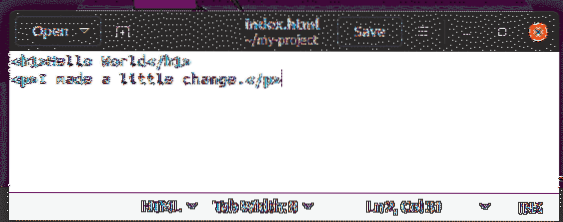
Kot lahko vidite, sem spremenil indeks.html mapa.
$ git status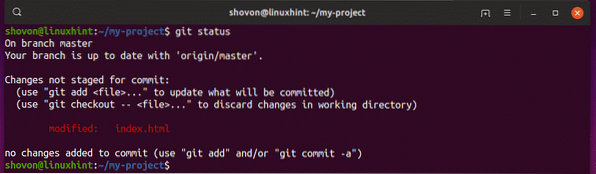
Zdaj spremenite spremembe na naslednji način:
$ git add .
Zdaj spremembe zavežite na naslednji način:
$ git commit -m 'je indeksu dodal odstavek.html stran '
Spremembe je treba sprejeti.

Nova objava je navedena v git log kot lahko vidite na spodnjem posnetku zaslona.
$ git log --oneline
Zdaj potisnite spremembe lokalnega mojster podružnice do skladišča GitHub, kot sledi:
$ git push izvorni mojster
Spremembe je treba potisniti v repozitorij GitHub.
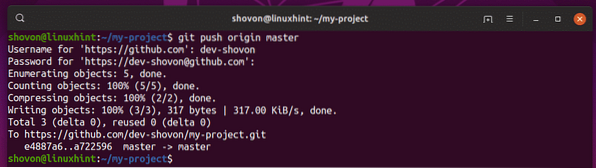
Kot lahko vidite, je skladišče GitHub posodobljeno.
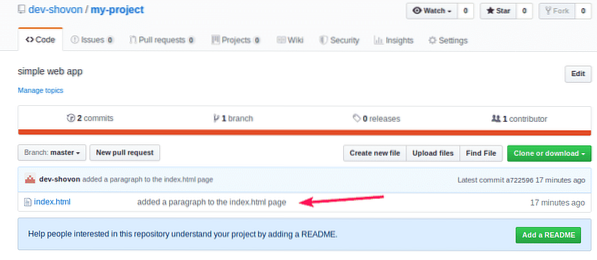
Potiskanje drugih vej v oddaljeno skladišče Git:
V tem razdelku vam bom pokazal, kako potisniti druge veje v repozitorij GitHub in spremembe teh vej potisniti tudi v repozitorij GitHub.
Najprej ustvarite novo vejo, recimo tj-popraviti kot sledi:
$ git podružnica ie-fix
Zdaj odjava do novo ustvarjene podružnice tj-popraviti kot sledi:
$ git checkout ie-fix
Zdaj pa malo spremenite indeks.html mapa.
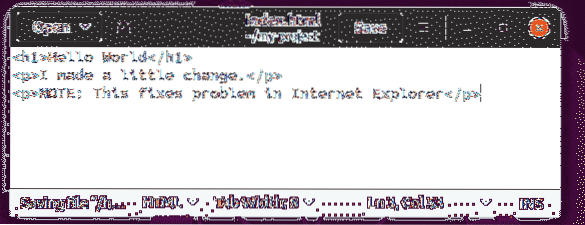
Zdaj spremenite spremembe na naslednji način:
$ git add .
Zdaj se zavežite na naslednji način:
$ git commit -m 'popravljen, tj. problem'
Zdaj potisnite novo ustvarjeno vejo tj-popraviti v repozitorij GitHub, kot sledi:
$ git push -u origin ie-fix
The tj-popraviti podružnico potisnite v repozitorij GitHub.
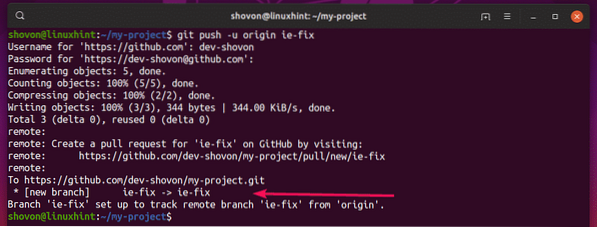
Kot lahko vidite, tj-popraviti veja je potisnjena v repozitorij GitHub.
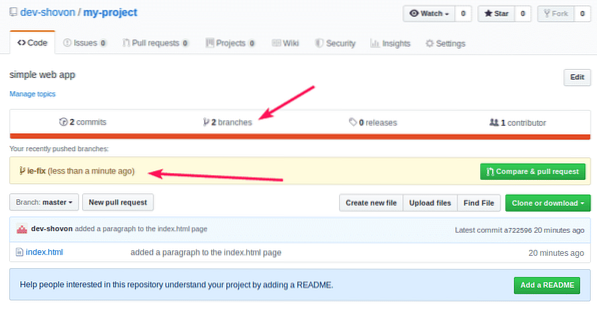
Zdaj lahko pritisnete na morebitne spremembe tj-popraviti podružnica z uporabo git push ukaz brez -u možnost.
Naredite malo spremembe indeks.html mapa.

Spremenite spremembe in se zavežite na naslednji način:
$ git add .$ git commit -m 'je strani dodal vodoravno črto'

Zdaj potisnite spremembe tj-popraviti podružnice do skladišča GitHub, kot sledi:
$ git push origin ie-fix
Spremembe tj-popraviti podružnico potisnite v repozitorij GitHub.
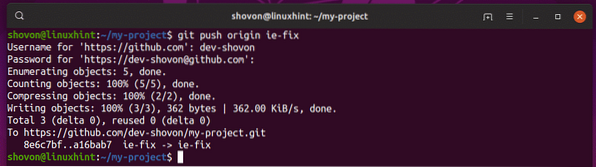
Kot lahko vidite, je nova objava prikazana na strani repozitorija GitHub.
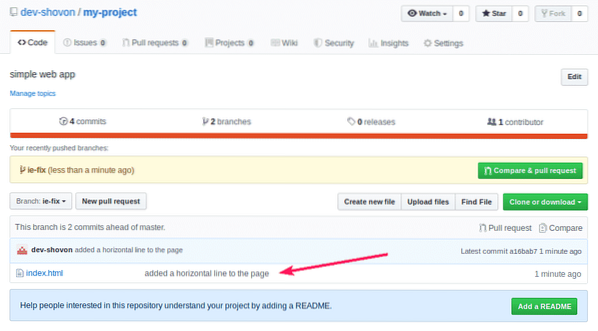
Torej, tako potisnete spremembe na oddaljene veje Git. Hvala, ker ste prebrali ta članek.
 Phenquestions
Phenquestions


